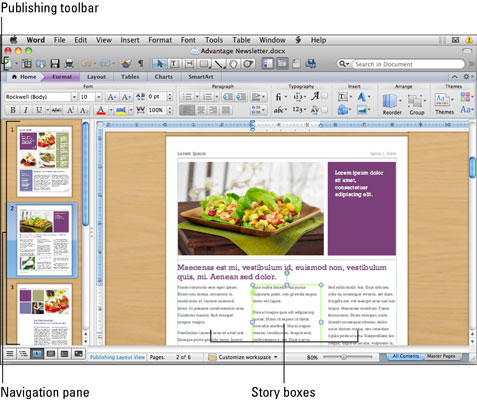Office 2011 för Mac innehåller ett publiceringsprogram som du kan använda för att skapa och publicera en tidning, nyhetsbrev eller valfri berättelsebaserad kommunikationsperiod. Med Word Publishing Layout-vy kan du designa och skapa professionella publikationer som kan distribueras via e-post eller utskrift. Det bästa är att du inte behöver specialkunskaper, ett annat program eller ett speciellt filformat. Word gör allt i vanliga Word-dokument med de traditionella Word-verktyg du är van vid.
Word innehåller professionellt designade mallar som hjälper dig med layout. Mallarna finns tillgängliga i Word Document Gallery och innehåller alternativ som nyhetsbrev, broschyrer, flygblad och inbjudningar, för att nämna några. Mallarna ger dig en ledtråd om de många olika uppgifter som Word Publishing Layout-vy är designad för. Eftersom Word Document Gallery är mycket interaktivt och så lätt att använda, om du vill skapa ett dokument som faller inom någon av dessa kategorier, ta dessa enkla steg:
Välj Arkiv → Ny från mall från menyraden.
När Word Document Gallery öppnas väljer du en mall.
Om du är en erfaren användare som vill börja från början öppnar du ett nytt tomt dokument i vyn för publiceringslayout enligt följande:
Välj Arkiv → Ny från mall från menyraden.
När Word Document Gallery öppnas, under Mallar, välj Alla → Word Publishing Layout.
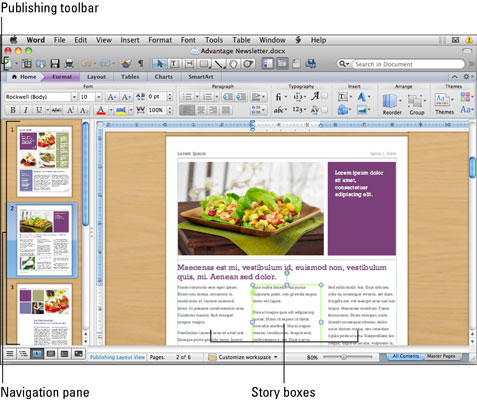
Observera att standardverktygsfältet är annorlunda i Word Publishing Layout-vy. Du kan inte anpassa standardverktygsfältet i Word Publishing Layout-vy. Du kan dock anpassa arbetsytan med knappen Anpassa arbetsyta i den horisontella rullningslisten längst ner i dokumentfönstret.
Textrutor i Word Publishing Layout-vy är mycket interaktiva. Håll bara musen över textrutorna för berättelsen, och du kommer att märka rutanummer visas och försvinner när musen passerar över textrutorna. Dessa siffror berättar att textrutorna är en del av en berättelse där text flödar från en textruta till en annan. Om du klickar inuti ruta 1 och börjar skriva, när ruta 1 fylls, fortsätter texten in i ruta 2, och sedan in i ruta 3, och så vidare. Om du drar en berättelsetextruta ser du guider och mått som visas för att hjälpa dig exakt att lägga upp din publikation. Lägg också märke till att olika verktygsfältsknappar blir aktiva beroende på vilken berättelseruta du klickar på. Den första textrutan och den sista textrutan i en berättelse har andra alternativ än textrutor som finns mellan dem.